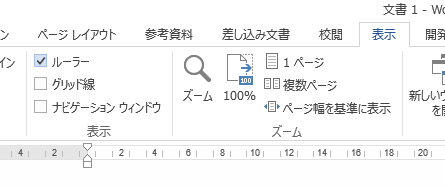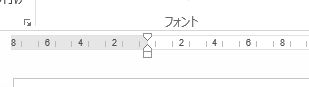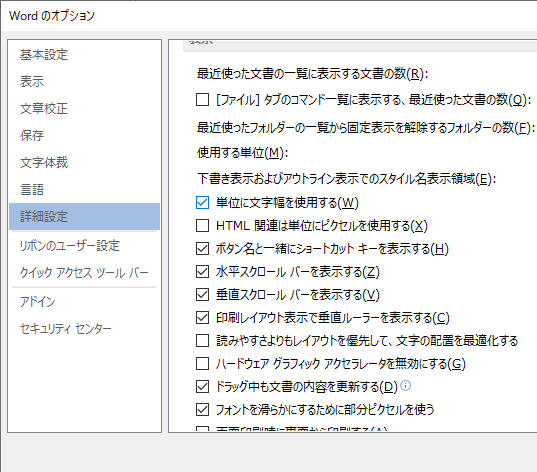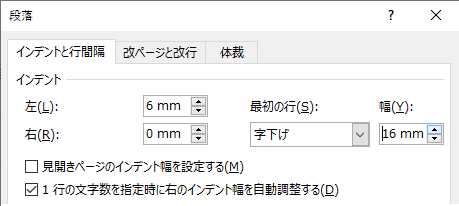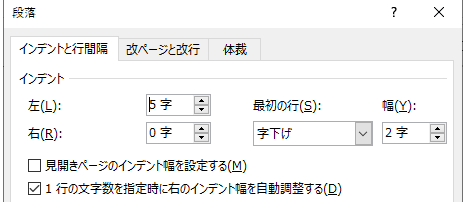Wordで文書を作成する際、インデントやタブの設定がしやすくなるルーラーは便利な機能ですよね。
表示・非表示の設定も簡単で、表示タブの「□ルーラー」にチェックを入れるだけなので、必要に応じて都度表示させることができます。
もしかしたら、今この記事をご覧になっている方の中で、
「あれ?自分が使っているルーラーと表示が違う?」
と思われた方がいるかもしれません!
実はルーラーの目盛りは、文字単位・ミリ単位かで表示単位を切り替えることができます。
設定はファイルタブから、“オプション”をクリック
するとこのような、“Wordオプション”のダイアログボックスが表示されます。
「詳細設定」をクリックし中ほどまでスクロールすると表示される
“□単位に文字幅を使用する”という項目があります。
この項目のチェックボックスがオン(チェックがついていれば)で「文字単位」、
チェックボックスがオフ(チェックが外れていれば)で「ミリ単位」です。
ルーラーの単位設定の活用どころ
まずはインデントの設定に活用してましょう。
文字単位:「〇文字分のインデント」と文字数単位で指定できる
ミリ単位:印刷した際の具体的なサイズ感を意識して指定することができる
作成する文書によって使い分けてみてくださいね。
【完全無料】Wordの基本から仕事で使えるテクまで
「Wordって自己流でなんとなく使ってるかも…」という方必見!
ビジネスで役立つWordスキルを、動画でやさしく・わかりやすく解説!今なら無料で視聴できます。
📌 覚えておきたい文書作成の基本
📌 書式設定・レイアウトのポイント
📌 目次や表の作成、効率的な操作テクニック
パソコンが苦手な方も、職場での文書作成がもっとスムーズに!
今すぐチェックして、あなたの「なんとなく操作」を卒業しよう!